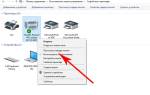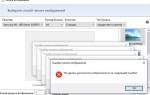Принтеры стали важной частью нашей жизни, как в офисе, так и дома. Их неисправности могут вызывать неудобства. Плохая печать может быть вызвана разными факторами: от низкого уровня чернил до аппаратных проблем. В этой статье рассмотрим основные причины, по которым принтер может не работать, и предложим пошаговые решения для их устранения. Эти знания помогут быстро восстановить устройство и избежать лишних затрат на услуги специалистов.
Принтер плохо печатает, хотя картридж полный
Когда речь идет о струйных принтерах, даже если картридж кажется исправным, проверьте наличие сменного блока и уровень чернил. Компьютер может ошибочно сообщать об их отсутствии. Убедитесь в этом с помощью программного обеспечения и физической проверки. Если все в порядке, но качество печати плохое или вместо цветного изображения принтер выдает черно-белое, следуйте этому алгоритму для диагностики.
- Убедитесь, что чернила совместимы с вашей моделью принтера. Информация о типе чернил обычно указана на упаковке. Если принтер не поддерживает эти чернила, замените их.
- Напечатайте тестовую страницу через меню настроек принтера. Если результат неудовлетворительный, с полосами или размытыми линиями, вероятно, картридж нужно заменить из-за исчерпанного ресурса или поврежденной печатающей головки.
- Если на тестовой странице отсутствует один из цветов, проверьте уровень чернил этого цвета. Если все в порядке, осмотрите печатающую головку — она может быть забита. Чистку можно выполнить самостоятельно или обратиться в сервисный центр. Эта проблема часто возникает у принтеров, которые долго не использовались.
- Какого качества чернила использовались для заправки? Были ли они от разных производителей? Во втором случае причиной проблемы может быть химическая несовместимость красителей.
Важно! Самостоятельная заправка картриджа может привести к потере гарантии. Сервисный центр не несет ответственности за выбор чернил и действия, связанные с заправкой. Чтобы сохранить гарантию, заправку следует производить в авторизованном сервисном центре в течение гарантийного срока, а в случае серьезных неисправностей придется приобрести новую деталь.
Эксперты в области печатной техники отмечают, что проблемы с качеством печати могут возникать по нескольким причинам. Во-первых, это может быть связано с низким уровнем чернил или тонера. При недостаточном количестве расходных материалов принтер начинает печатать бледно или с пропусками. Во-вторых, загрязнение печатающей головки также может существенно ухудшить качество. Регулярная чистка и обслуживание устройства помогут избежать подобных проблем. Кроме того, неправильные настройки печати, такие как выбор неподходящего типа бумаги или разрешения, могут привести к нежелательным результатам. Эксперты рекомендуют следить за состоянием принтера и проводить профилактические меры, чтобы обеспечить стабильное качество печати.

Почему лазерный принтер печатает черным?
В лазерном принтере вместо чернил используется красящий порошок (тонер), который припаивается к листу бумаги лазерным лучом. Тонер – это полимерный порошок, который производится в двух вариантах – магнитный и немагнитный. Это свойство важно знать для выбора расходников под конкретный принтер.
Существует мнение, что лазерные принтеры заправлять не нужно. Увы, запас порошка также конечен. И принципы замены тонера похожи на такие же у струйных принтеров:
- не все картриджи в принципе можно перезарядить;
- в некоторые сменные блоки, не предназначенные для перезаправки, всё же можно помесить свежий тонер, но не исключено, что они будут работать плохо;
- даже универсальные тонеры совместимы не со всяким картриджем;
- выбран неподходящий тонер;
- сопла, из которых тонер поступает на печать, могут засоряться и требовать прочистки;
- печатающие головки могут ломаться;
- может засориться или сломаться устройство, испускающее лазерный луч;
- могут нарушиться контакты микросхем.
Еще одна возможная причина плохой печати кроется в подаче бумаги или низком ее качестве, неправильном хранении. Заломы, замины, даже незаметные с первого взгляда, значительно ухудшают качество получающегося отпечатка.
Важно! Лазерные принтеры – более высокотехнологичные устройства, чем струйные, и пытаться чинить их самостоятельно не стоит: из-за обилия электроники они легко ломаются.
| Проблема с печатью | Возможная причина | Решение |
|---|---|---|
| Бледные или светлые отпечатки | Низкий уровень чернил/тонера | Заправить картридж или заменить его. |
| Размытые отпечатки | Засохшие чернила/тонер, поврежденные сопла печатающей головки | Прочистить печатающую головку, заменить картридж. |
| Полосы на отпечатках | Засорение печатающей головки, повреждение картриджа | Прочистить печатающую головку, заменить картридж. |
| Отпечатки с пробелами или пропущенными символами | Засорение печатающей головки, проблемы с драйвером принтера | Прочистить печатающую головку, переустановить драйвер принтера. |
| Отпечатки смазаны или размазаны | Неправильная настройка качества печати, проблемы с бумагой | Изменить настройки качества печати, использовать бумагу подходящего типа. |
| Отпечатки не соответствуют размеру оригинала | Неправильные настройки печати, проблемы с драйвером принтера | Проверить настройки печати, переустановить драйвер принтера. |
| Принтер не печатает вообще | Отсутствие связи с компьютером, проблемы с драйвером, закончились чернила/тонер | Проверить подключение, переустановить драйвер, заправить картридж. |
Интересные факты
Вот несколько интересных фактов, связанных с проблемами печати на принтерах:
-
Засохшие чернила: Одной из самых распространенных причин плохой печати является засыхание чернил в картриджах. Это особенно актуально для струйных принтеров, которые не используются регулярно. Чернила могут засыхать в соплах, что приводит к пропускам в печати или нечетким изображениям.
-
Качество бумаги: Использование некачественной или неподходящей бумаги может значительно повлиять на результат печати. Например, бумага с низкой плотностью может впитывать чернила неравномерно, что приводит к размазыванию и размытым изображениям. Для достижения наилучших результатов рекомендуется использовать бумагу, специально предназначенную для печати.
-
Обновление драйверов: Иногда проблемы с печатью могут быть связаны с устаревшими или несовместимыми драйверами принтера. Регулярное обновление драйверов может не только улучшить качество печати, но и устранить различные ошибки и сбои в работе устройства.

Принтер печатает бледно или полосками
Среди проблем с качеством печати выделяют два основных типа: бледные отпечатки и черные полосы. При появлении таких дефектов на пробной печати проверьте уровень чернил или тонера — их недостаток часто является причиной. Пополнение запасов должно помочь. Если полосы продолжают появляться, осмотрите картридж. Повреждения, такие как сколы или трещины, указывают на необходимость утилизации. Если есть посторонний предмет, попробуйте его удалить; картридж может работать, но это не покрывается гарантией.
Еще одной причиной может быть некачественная заправка чернил или тонера, что делает восстановление картриджа практически невозможным. В таких случаях замена всего блока будет наиболее разумным решением.
Чтобы избежать срочной замены картриджа и задержек с расходными материалами, рекомендуется приобретать офисную технику с одинаковыми расходниками и держать их запас под рукой.
Как самому провести диагностику
Диагностика состояния печати проводится при помощи программы, открывающей доступ к настройкам печати. Её обязательно производить при первом подключении принтера, и полезно делать, если устройство начинает печатать плохо. Алгоритм проверки таков:
- проверьте, хорошо ли принтер подсоединен к питанию и к компьютеру;
- включите компьютер, через меню «Сканеры и принтеры» убедитесь, что необходимое программное обеспечение установлено на компьютер и корректно функционирует;
- осмотрите принтер снаружи, нет ли на нем дефектов, указывающих, например, на падение устройства;
- осмотрите печатающее устройство изнутри: оцените наличие деталей и их целостность, не сместилась ли какая-нибудь деталь;
- при осмотре картриджа особо тщательно проверьте печатающие головки, отсек для краски, наличие и состояние чернил или тонера.
- попробуйте напечатать пробную страницу.
Бывает, что во время диагностики ничего напечатать не получается. В этом случае программа проводит поиск неполадки и выводит на экран предположительный вариант, который чаще всего оказывается верным либо указывает на некорректную работу самой программы: старую версию, несовместимость с оборудованием или операционной системой и так далее. Если причину неисправности можно легко устранить, сделайте это. Если вам не хватает умений или, возможно, прав (например, вы – пользователь, а необходимые действия может произвести только администратор) – обратитесь к специалистам.

Как решить проблему
Существует множество причин некачественной печати, и для каждой из них есть свои решения. Однако есть несколько универсальных шагов:
- Проверьте электропитание: замените кабель питания и кабель, соединяющий принтер с компьютером. Если запасных проводов нет, проверьте контакты.
- Обновите драйверы, убедившись, что они соответствуют вашей модели и являются последними версиями.
- Перезагрузите компьютер через пункт меню «Завершить работу».
Если в картридже еще есть тонер или чернила, но качество печати плохое, попробуйте прочистить сопла. Это можно сделать только если сменный блок не на гарантии, иначе сервис может решить, что поломка произошла из-за вашего вмешательства. Замените картридж или обратитесь в сервисный центр: у любого оборудования есть срок службы, который рано или поздно истекает.
Когда стоит обратиться в сервисный центр
Если ваш принтер начал печатать с проблемами, такими как нечеткие изображения, полосы на страницах или вообще отказ от печати, это может быть признаком более серьезной неисправности. В таких случаях важно правильно оценить ситуацию и решить, стоит ли обращаться в сервисный центр.
Первым шагом в диагностике проблемы является проверка основных компонентов принтера. Убедитесь, что картриджи с чернилами или тонером установлены правильно и не исчерпаны. Иногда проблема может заключаться в том, что картриджи не распознаются устройством или их необходимо заменить. Также стоит проверить наличие бумаги в лотке и убедиться, что она не застряла в механизме принтера.
Если все основные компоненты в порядке, но качество печати по-прежнему оставляет желать лучшего, стоит обратить внимание на настройки принтера. Проверьте, выбрана ли правильная бумага в настройках печати и установлены ли оптимальные параметры качества. Иногда простая корректировка настроек может решить проблему.
Однако, если после всех этих проверок принтер продолжает печатать плохо, это может указывать на более серьезные проблемы, такие как засорение печатающей головки или проблемы с электроникой устройства. Засорение печатающей головки может происходить из-за длительного простоя принтера или использования некачественных расходных материалов. В этом случае может помочь процедура очистки, которая доступна в меню принтера.
Если же очистка не дала результатов, и принтер продолжает выдавать бракованные отпечатки, это может быть признаком механических повреждений или неисправностей в внутренних компонентах. В таких ситуациях лучше всего обратиться в сервисный центр, где специалисты смогут провести более глубокую диагностику и выявить причину неисправности.
Также стоит учитывать, что некоторые проблемы могут быть связаны с несовместимостью драйверов или программного обеспечения. Убедитесь, что у вас установлены последние версии драйверов для вашего принтера. Если проблема сохраняется, возможно, стоит обратиться за помощью к профессионалам, которые смогут не только обновить программное обеспечение, но и провести полную проверку устройства.
В заключение, если вы столкнулись с проблемами печати, не стоит игнорировать их. Правильная диагностика и своевременное обращение в сервисный центр могут сэкономить вам время и деньги, а также продлить срок службы вашего принтера.
Вопрос-ответ
Что делать, если принтер печатает плохо?
Варианты решения: – переставить банку с чернилами на рекомендованный уровень относительно принтера; – проверить, в рабочем ли положении СНПЧ (открыты ли маленькие пробки); – прочистить печатающую голову и оставить на час; – сменить бумагу на бумагу от другого производителя; – убедиться, что используются наиболее.
Что делать, если краска в принтере есть, но плохо печатает?
Варианты решения: – перевести СНПЧ в рабочее положение, установить воздушные фильтры; – установить банки с чернилами корректно; – прокачать воздух или устранить передавливание шлейфа; – прочистить печатающую головку с помощью драйвера; – распечатать тестовую страницу и убедиться визуально.
Почему принтер печатает бледно, хотя краска есть?
Когда краска заканчивается, то принтер начинает печатать бледно. Решением вопроса в этом случае становится покупка нового или заправка установленного картриджа. Если вы недавно заправляли картридж и уверены, что в нем достаточно краски, то, возможно, причина бледной печати заключается в загрязненности картриджа.
Почему принтер печатает в плохом качестве?
Низкий уровень чернил или тонера в картридже. Прилипание тонера к валику для термического закрепления или проблемы с передаточным валиком. Установлена низкая плотность чернил или тонера. Низкая или высокая влажность.
Советы
СОВЕТ №1
Проверьте уровень чернил или тонера. Часто проблемы с качеством печати возникают из-за недостатка чернил. Убедитесь, что картриджи заполнены, и при необходимости замените их на новые.
СОВЕТ №2
Очистите печатающую головку. Загрязнение или засорение печатающей головки может привести к плохому качеству печати. Используйте функцию очистки, доступную в настройках принтера, или вручную очистите головку с помощью специального раствора.
СОВЕТ №3
Проверьте настройки печати. Убедитесь, что выбраны правильные параметры печати, такие как качество и тип бумаги. Неправильные настройки могут привести к нечетким или размытым изображениям.
СОВЕТ №4
Обновите драйвера принтера. Устаревшие или несовместимые драйвера могут вызывать проблемы с печатью. Посетите сайт производителя вашего принтера и загрузите последние версии драйверов для вашей модели.